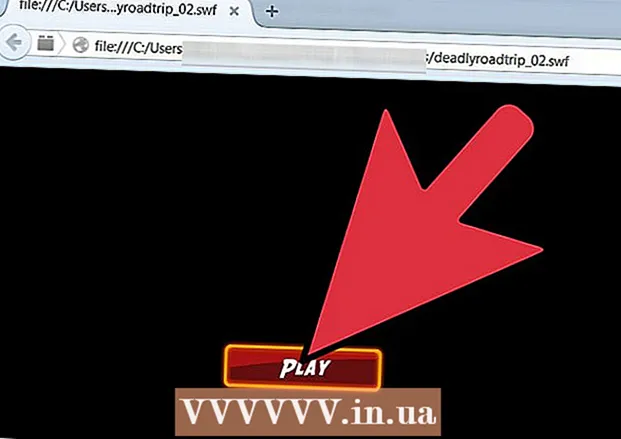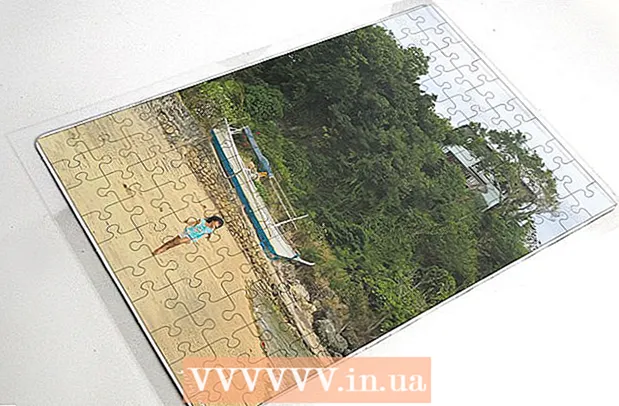Auteur:
Joan Hall
Date De Création:
4 Février 2021
Date De Mise À Jour:
1 Juillet 2024
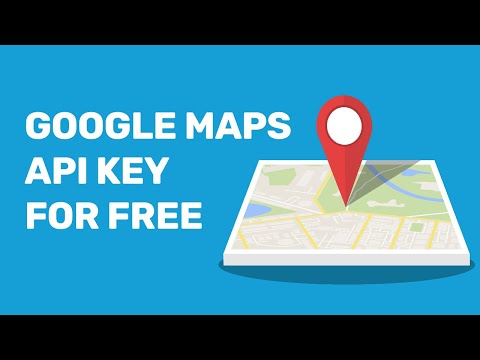
Contenu
Dans cet article, nous allons vous montrer comment trouver l'altitude d'un emplacement dans Google Maps sur un appareil Android. Les valeurs d'altitude ne sont pas affichées pour tous les points, mais vous pouvez utiliser la carte du terrain pour trouver des altitudes dans les régions vallonnées ou montagneuses.
Pas
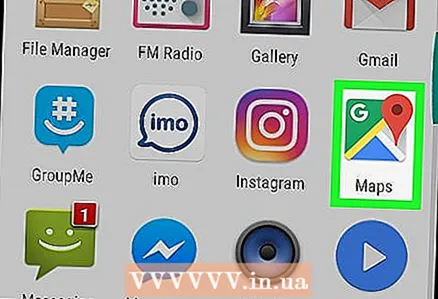 1 Lancez l'application Google Maps. Appuyez sur l'icône en forme de carte sur l'écran d'accueil ou dans le tiroir d'applications.
1 Lancez l'application Google Maps. Appuyez sur l'icône en forme de carte sur l'écran d'accueil ou dans le tiroir d'applications. 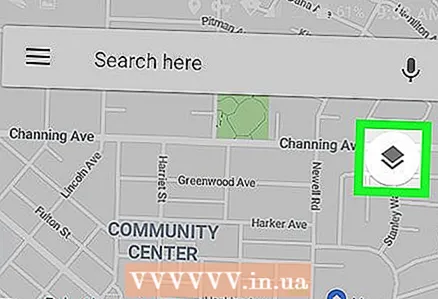 2 Appuyez sur l'icône ≡. Vous le trouverez dans le coin supérieur gauche.
2 Appuyez sur l'icône ≡. Vous le trouverez dans le coin supérieur gauche.  3 Faites défiler la page et cliquez sur Paysage. La carte affiche le terrain de la zone, y compris les collines, les plaines et les basses terres.
3 Faites défiler la page et cliquez sur Paysage. La carte affiche le terrain de la zone, y compris les collines, les plaines et les basses terres.  4 Zoomez sur la carte pour afficher les courbes de niveau. Ce sont des lignes gris clair qui entourent des zones de différentes hauteurs.
4 Zoomez sur la carte pour afficher les courbes de niveau. Ce sont des lignes gris clair qui entourent des zones de différentes hauteurs. - Pour effectuer un zoom avant, placez deux doigts connectés sur l'écran, puis écartez-les.
- Pour effectuer un zoom arrière, écartez deux doigts sur l'écran, puis rapprochez-les.